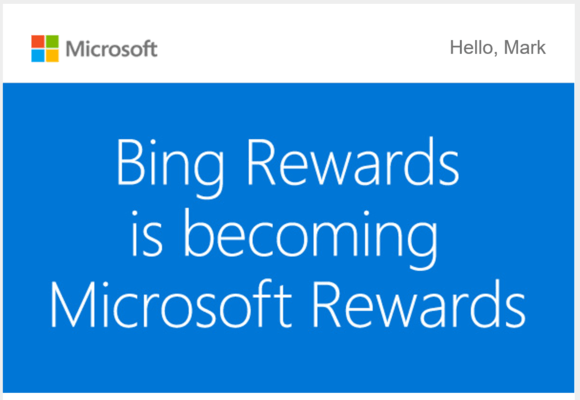- Aby nagradzać użytkowników za ich codzienne czynności, firma Microsoft oferuje bezpłatną usługę o nazwie Microsoft Rewards.
- Chociaż ta usługa nie ma aplikacji mobilnej, możesz używać swojego komputera do wyszukiwania mobilnego.
- Wylogowanie i ponowne zalogowanie może być tymczasowym rozwiązaniem tego błędu.
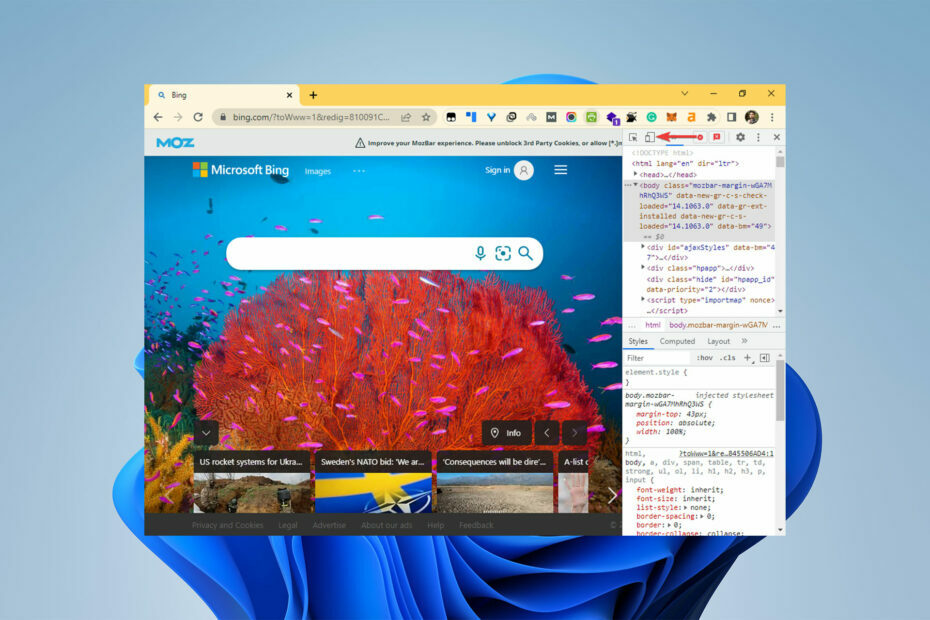
- Łatwa migracja: użyj asystenta Opery, aby przenieść istniejące dane, takie jak zakładki, hasła itp.
- Zoptymalizuj wykorzystanie zasobów: Twoja pamięć RAM jest używana wydajniej niż w innych przeglądarkach
- Zwiększona prywatność: zintegrowana bezpłatna i nieograniczona sieć VPN
- Brak reklam: wbudowany Ad Blocker przyspiesza ładowanie stron i chroni przed eksploracją danych
- Przyjazny dla graczy: Opera GX to pierwsza i najlepsza przeglądarka do gier
- Pobierz Operę
Jako użytkownik Microsoft Rewards musiałeś natknąć się na irytujący błąd niedziałającego wyszukiwania mobilnego Microsoft Rewards. Ten błąd może szybko stać się frustrujący.
Microsoft Rewards to darmowy program, który nagradza użytkowników za wszystko, co robią każdego dnia. Gdy zdobywane punkty wzrosną, masz szansę na wspaniałe nagrody.
Ale wydanie Microsoft Rewards wyszukiwanie mobilne może nie działać podczas wyszukiwania na urządzeniu i widzisz, że punkty nie są gromadzone jak wcześniej.
W tym artykule porozmawiamy o tym, jak naprawić ten błąd, aby korzystanie z tej aplikacji było płynne.
Jak używać programu Microsoft Rewards do wyszukiwania urządzeń mobilnych?
- Najpierw otwórz przeglądarkę i przejdź do bing.com.
- Teraz naciśnij klawisz kontrolny + Zmiana + I otworzyć Narzędzia deweloperskie. Po otwarciu Narzędzi dla programistów dotknij Przełącz pasek narzędzi urządzeniaprzycisk; widać, że zmniejsza to ekran, ponieważ emuluje telefon komórkowy.
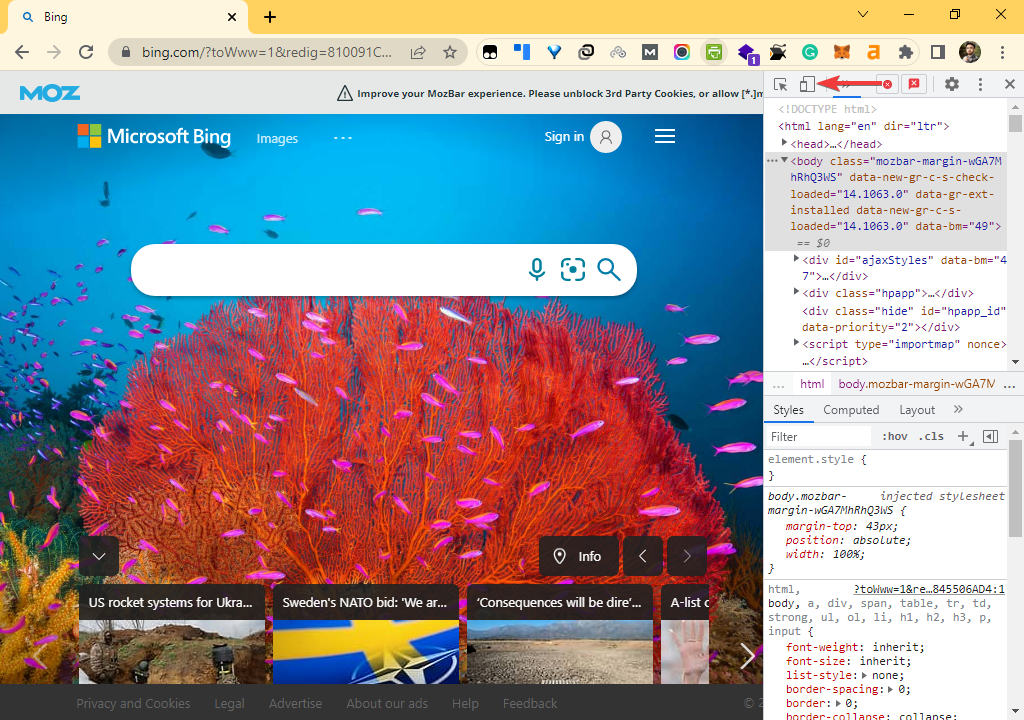
- Następnie wybierz preferowany telefon. Następnie możesz wyszukać wszystko, co chcesz. Jeśli otworzysz program Microsoft Rewards, zobaczysz swoje punkty i wyszukiwania.
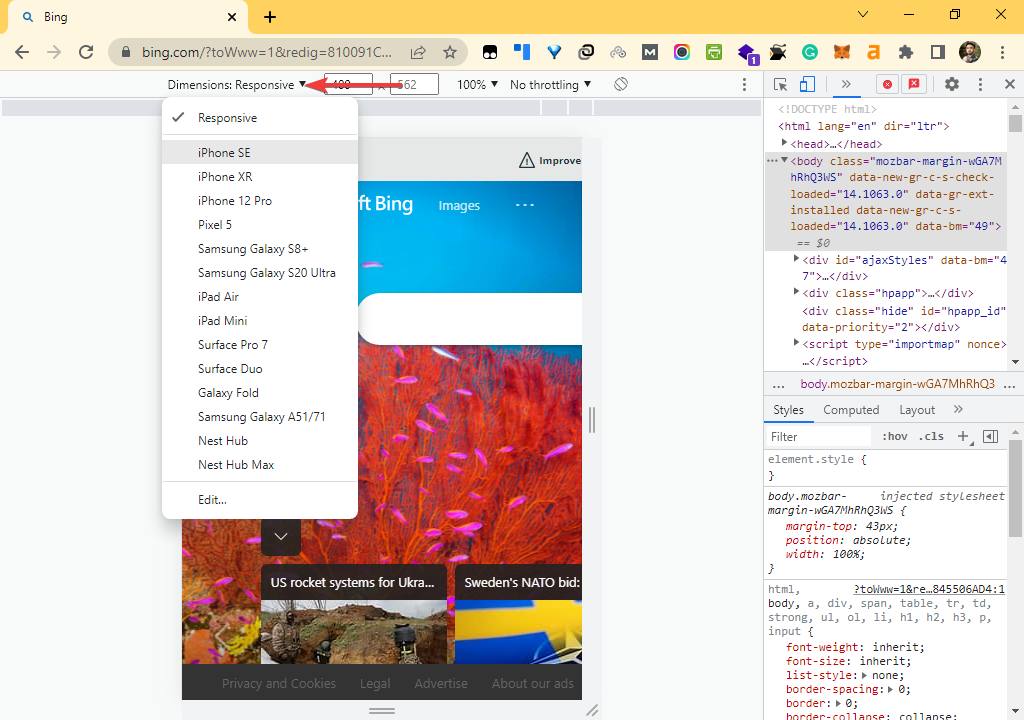
Po otwarciu programu Microsoft Rewards na ekranie u góry listy wyświetlane są trzy opcje, w tym oferty dzienne, wyszukiwania na komputerze i wyszukiwania na urządzeniach mobilnych.
Jeśli chcesz uzyskać wyniki wyszukiwania mobilnego, musisz to zrobić na swoim komputerze, ponieważ obecnie nie ma aplikacji mobilnej Microsoft Rewards.
Jak mogę naprawić problem z niedziałającą wyszukiwarką mobilną Microsoft Rewards?
1. Zaloguj się ponownie na swoje konto
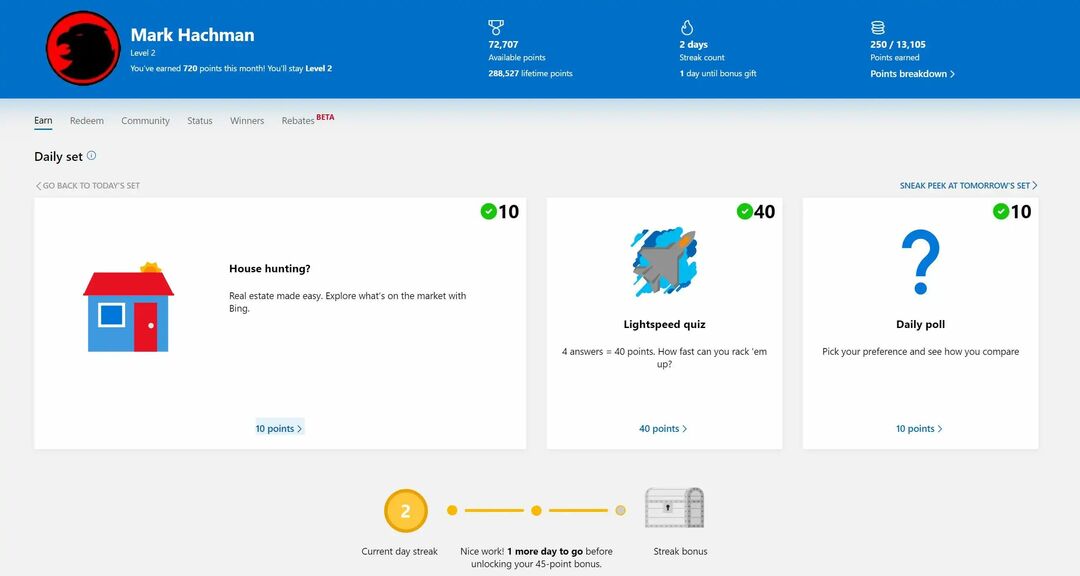
Jeśli napotkasz problem z niedziałającą wyszukiwarką mobilną Microsoft Rewards, nie wahaj się wylogować się na kilka minut.
Następnie wystarczy ponownie zalogować się na swoje konto i sprawdzić, czy problem został rozwiązany.
- 5 sposobów na powstrzymanie Avast przed blokowaniem pobierania plików
- 3 sposoby korzystania z Twitch Audio tylko w przeglądarce [Przewodnik 2022]
- Jak uzyskać motyw Mac OS X El Capitan w systemie Windows 10?
2. Zainstaluj ponownie Bing
Odinstalowanie aplikacji Bing, a następnie ponowne jej zainstalowanie to kolejny sposób na złagodzenie problemu. Czasami problem dotyczy samej aplikacji, a nie programu Microsoft Rewards.
Warto wspomnieć, że powyższe rozwiązania mogą również działać w przypadku, gdy nie działa wyszukiwarka mobilna Bing i nie działa wyszukiwanie na komputerze Microsoft Rewards.
Możesz także ponownie uruchomić komputer lub telefon komórkowy, jeśli powyższe rozwiązania nie działają dla Ciebie. Niektóre problemy mogą rozwiązać się po ponownym uruchomieniu urządzenia.
Jeśli nadal napotykasz ten problem, jedynym sposobem jest skontaktowanie się z zespołem pomocy technicznej Microsoft Rewards i zgłoszenie go.
Przed usunięciem lub odinstalowywanie aplikacji, najpierw zrealizuj swoje punkty, ponieważ możesz stracić wszystkie dostępne punkty. Następnie postępuj zgodnie z odpowiednimi instrukcjami, aby odinstalować aplikację.
Ile wyszukiwań możesz przeprowadzić w programie Microsoft Rewards? Nie ma limitu liczby wyszukiwań w programie Microsoft Rewards; jeśli używasz Bing do wyszukiwania mobilnego, otrzymujesz jeden kredyt za każde dwa wyszukiwania.
W sekcji komentarzy poniżej daj nam znać, czy udało Ci się rozwiązać problem.
 Nadal masz problemy?Napraw je za pomocą tego narzędzia:
Nadal masz problemy?Napraw je za pomocą tego narzędzia:
- Pobierz to narzędzie do naprawy komputera ocenione jako świetne na TrustPilot.com (pobieranie rozpoczyna się na tej stronie).
- Kliknij Rozpocznij skanowanie aby znaleźć problemy z systemem Windows, które mogą powodować problemy z komputerem.
- Kliknij Naprawić wszystko rozwiązać problemy z opatentowanymi technologiami (Ekskluzywny rabat dla naszych czytelników).
Restoro zostało pobrane przez 0 czytelników w tym miesiącu.
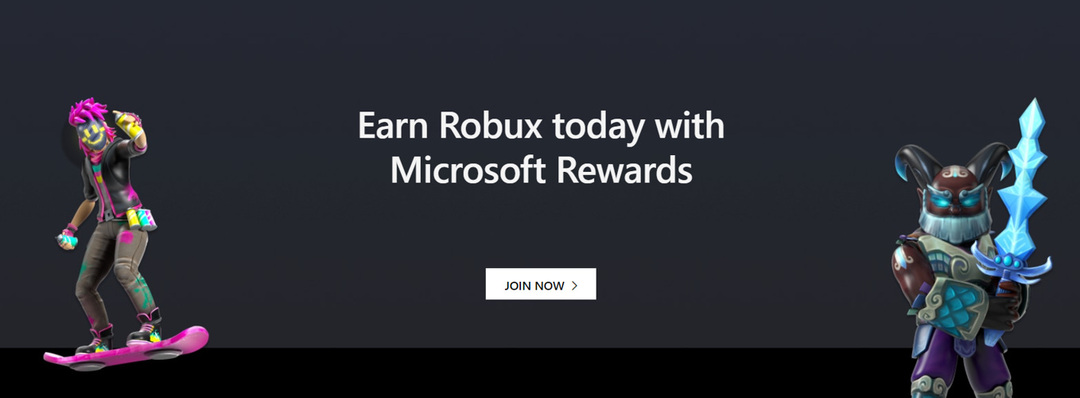
![Microsoft oferuje punkty lojalnościowe, jeśli korzystasz z Edge [PC, Mobile]](/f/e892cd09c067eb040b3fc6c5b043004d.jpg?width=300&height=460)